Práce s multidimenzionálními modely v Power BI
V Power BI se můžete připojit k multidimenzionálním modelům a vytvářet sestavy, které vizualizují nejrůznější data v rámci modelu. V případě multidimenzionálních modelů power BI aplikuje pravidla na způsob zpracování dat na základě toho, který sloupec je definovaný jako výchozí člen.
V případě multidimenzionálních modelů Power BI zpracovává data z modelu na základě toho, kde se používá sloupec obsahující výchozího člena. Hodnota vlastnosti DefaultMember pro hierarchii atributů je nastavena v CSDL (Conceptual Schema Definition Language) pro konkrétní sloupec v multidimenzionálním modelu. Další informace o výchozím členu naleznete v tématu Vlastnosti atributu – Definování výchozího členu. Když se spustí dotaz DAX (Data Analysis Expression), použije se automaticky výchozí člen zadaný v modelu.
Tento článek popisuje, jak se Power BI chová za různých okolností při práci s multidimenzionálními modely na základě toho, kde se nachází výchozí člen.
Práce s kartami filtrů
Když vytvoříte kartu filtru u pole s výchozím členem, vybere se výchozí hodnota pole člena automaticky na kartě filtru. Výsledkem je, že všechny vizuály ovlivněné kartou filtru si zachovají výchozí modely v databázi. Hodnoty v těchto kartách filtru odrážejí výchozího člena.
Pokud je výchozí člen odebrán, zrušením výběru hodnoty se vymaže pro všechny vizuály, na které se karta filtru vztahuje, a zobrazené hodnoty neodráží výchozího člena.
Představte si například, že máme sloupec Měna a výchozí člen nastavený na USD:
- V tomto příkladu pokud máme kartu, která zobrazuje celkový prodej, použije se výchozí člen a prodej, který odpovídá USD.
- Pokud přetáhneme měnu do podokna karty filtru, uvidíme jako výchozí vybranou hodnotu USD . Hodnota Total Sales zůstává stejná, protože se použije výchozí člen.
- Pokud ale zrušíme výběr hodnoty USD z karty filtru, výchozí člen měnyse vymaže a nyní se v celkovém prodeji projeví všechny měny.
- Když na kartě filtru vybereme jinou hodnotu (řekněme, že vybereme EURO), zobrazí se u výchozího člena hodnota Total Sales filtr Currency IN {USD, EURO}.
Vizuály skupin
Když v Power BI seskupíte vizuál do sloupce, který má výchozího člena, Power BI vymaže výchozího člena pro daný sloupec a cestu k jeho atributu. Toto chování zajistí, že vizuál zobrazí všechny hodnoty místo jenom výchozích hodnot.
Cesty relací atributů (ARPs)
Cesty relací atributů (ARPs) poskytují výchozím členům výkonné funkce, ale také představují určitou složitost. Když se narazí na arps, Power BI sleduje cestu poskytovatelů arPs, aby ostatní výchozí členy pro ostatní sloupce poskytoval konzistentní a přesné zpracování dat pro vizuály.
Podívejme se na příklad, který objasní chování. Zvažte následující konfiguraci arps:
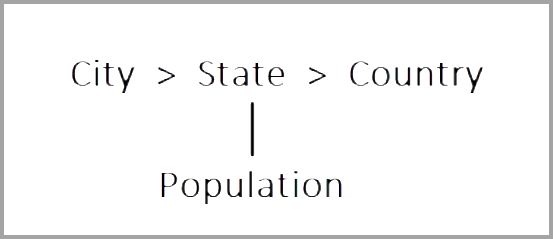
Teď si představme, že pro tyto sloupce jsou nastaveny následující výchozí členy:
- City > Seattle
- State > WA
- Země/oblast > USA
- Velký počet obyvatel >
Teď se podíváme, co se stane, když se každý sloupec použije v Power BI. Když se vizuály seskupí na následujících sloupcích, tady jsou výsledky:
- Město – Power BI zobrazí všechna města vymazáním všech výchozích členů města, státu, země/oblasti, ale zachová výchozího člena pro počet obyvatel; Power BI vymazal celý soubor ARP pro Město.
Poznámka:
Počet obyvatel není v cestě ARP města, souvisí výhradně se státem, a proto ho Power BI neujasní.
- State – Power BI zobrazí všechny státy vymazáním všech výchozích členů pro město, stát, zemi/oblast a populaci.
- Země/oblast – Power BI zobrazí všechny země/oblasti zrušením zaškrtnutí všech výchozích členů města, státu a země/oblasti, ale zachová výchozího člena pro počet obyvatel.
- Město a stát – Power BI vymaže všechny výchozí členy pro všechny sloupce.
U skupin zobrazených ve vizuálu se vymaže celá cesta protokolu ARP.
Pokud se ve vizuálu nezobrazí skupina, ale je součástí cesty protokolu ARP jiného seskupeného sloupce, platí toto:
- Ne všechny větve cesty protokolu ARP se vymažou automaticky.
- Tato skupina je stále filtrovaná podle toho nejasného výchozího člena.
Průřezy a karty filtrů
Při práci s průřezy nebo kartami filtru dojde k následujícímu chování:
- Když se průřez nebo karta filtru načte s daty, Power BI seskupí sloupec ve vizuálu, takže chování zobrazení je stejné jako v předchozí části.
Vzhledem k tomu, že průřezy a karty filtru se často používají k interakci s jinými vizuály, dochází k logice vymazání výchozích členů pro ovlivněné vizuály, jak je vysvětleno v následující tabulce.
Pro tuto tabulku používáme stejná ukázková data z dřívějšího článku:
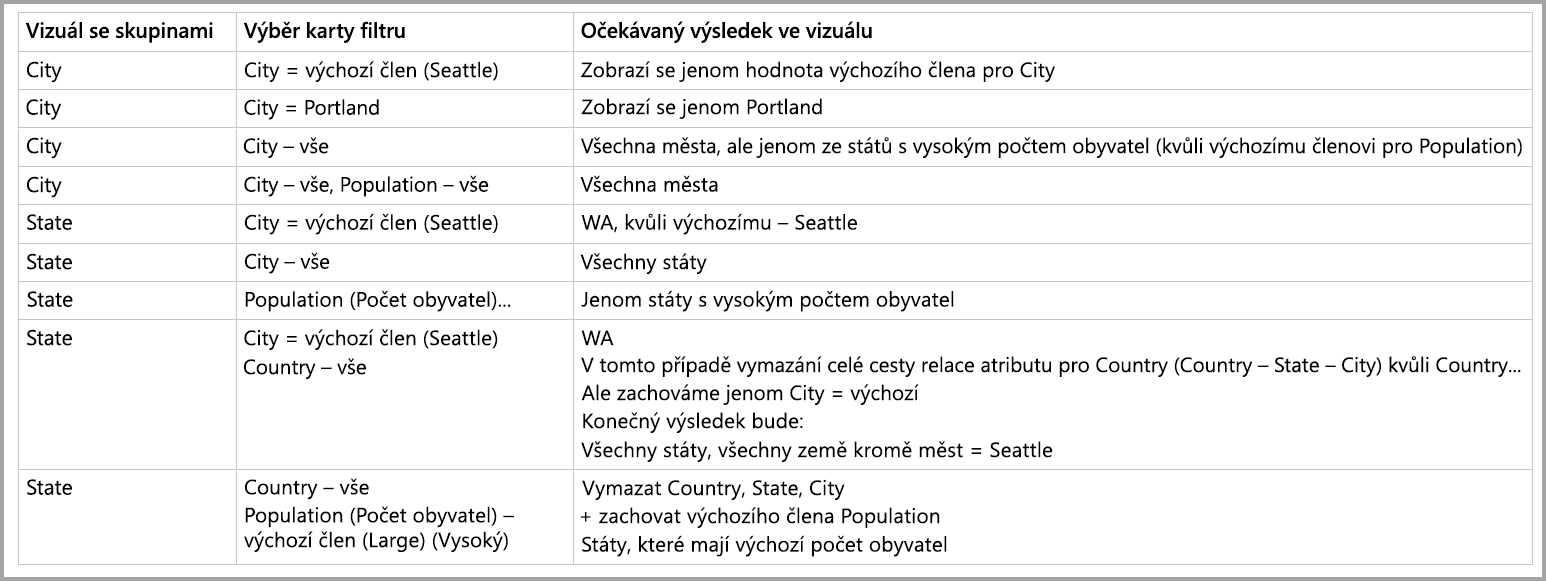
Následující pravidla platí pro způsob, jakým se Power BI v těchto případech chová.
Power BI vymaže výchozího člena pro zadaný sloupec, pokud:
- Power BI seskupuje v daném sloupci.
- Power BI seskupuje ve sloupci souvisejícím s tímto sloupcem (kdekoli v protokolu ARP, nahoru nebo dolů).
- Power BI filtruje sloupec, který je v protokolu ARP (nahoru nebo dolů).
- Sloupec má kartu filtru se stavem ALL .
- Sloupec obsahuje kartu filtru s libovolnou vybranou hodnotou (Power BI obdrží filtr pro sloupec).
Power BI nevymaže výchozího člena pro zadaný sloupec, pokud:
- Sloupec obsahuje kartu filtru s výchozím stavem a Power BI seskupuje podle sloupce v jeho protokolu ARP.
- Sloupec je nad jiným sloupcem v protokolu ARP a Power BI má kartu filtru pro tento druhý sloupec ve výchozím stavu.
Související obsah
Tento článek popisuje chování Power BI při práci s výchozími členy v multidimenzionálních modelech. Může vás zajímat také následující články: